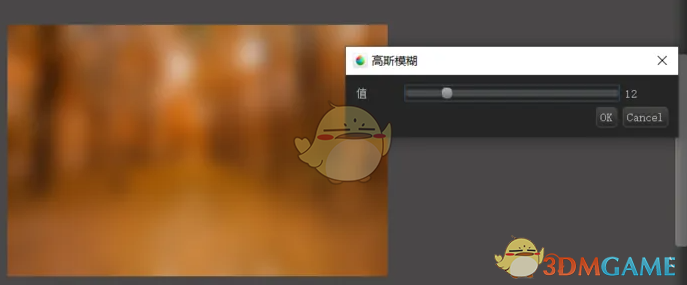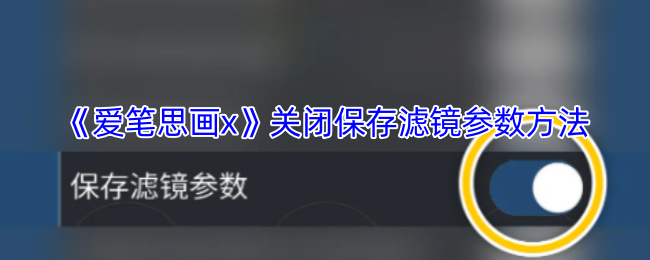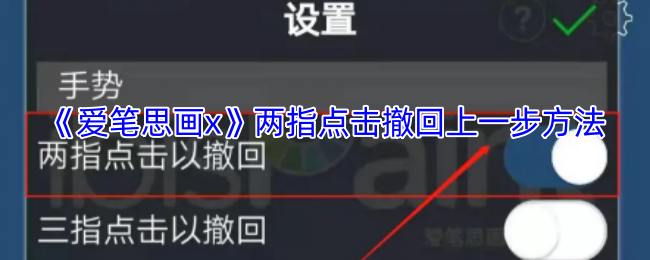时间:2025-03-28 关注公众号 来源:网络
哇塞,想给你的插画加上梦幻般的模糊效果吗?今天就来聊聊超实用的MediBang Paint Pro高斯模糊技巧!无论是新手小白还是进阶玩家,这篇文章都能帮你轻松搞定“朦胧美”!
相信很多小伙伴都遇到过这样的问题:想让背景更柔和、焦点更突出,却不知道从哪儿下手?别急!MediBang这款神器早就为我们准备好了强大的滤镜功能,尤其是那个堪称“氛围感大师”的高斯模糊。只需几步操作,就能让你的作品瞬间提升一个档次!那么问题来了,这个神秘的功能到底藏在哪儿?又该如何巧妙运用呢?往下看,答案马上揭晓!
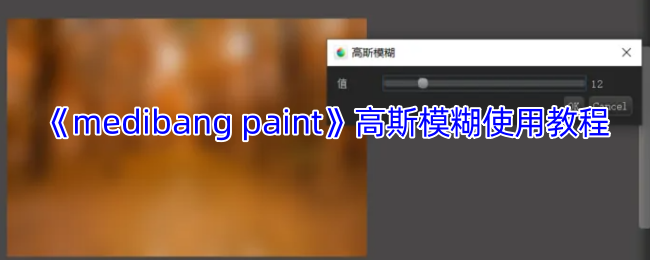
一、medibang paint pro高斯模糊功能在哪?
(1)新建画布
打开medibang paint pro软件,点击“文件”—“新建”,创建一个大小合适的画布。
(2)高斯模糊功能位置
点击菜单栏中的“滤镜”选项,在弹出的滤镜选项菜单中点击“高斯模糊”选项,“高斯模糊”选项在“滤镜”菜单中。

二、medibang paint pro插画怎么添加高斯模糊效果?
(1)打开图片
打开medibang paint pro软件,点击“文件”—“打开”,打开需要添加模糊效果的图片素材。

(2)添加高斯模糊效果
点击菜单栏中的“滤镜”选项,在弹出的下拉框中点击“高斯模糊”选项,接着会弹出“高斯模糊”设置窗口,调整“值”的参数,点击“Ok”按钮即可。